タッチスクリーン一体型は、ディスプレイ画面とタッチコントロールを統合したディスプレイデバイスです。現在、商業ディスプレイや教育分野、小売サービス、自治体、公共の場所、金融機関などの分野で広く使用されており、ヒューマンコンピュータインタラクションの典型的な代表となっています。しかし、タッチ一体型機自体は主に液晶ディスプレイを備えたディスプレイデバイスであり、タッチ機能の故障や破損率は他の広告機に比べて比較的高くなっています。タッチ一体型機の耐用年数を延ばし、最高の費用対効果を実現するために、Leangleはタッチ一体型機を定期的に保守・メンテナンスします。特に、タッチ一体型機の使用中によく遭遇するいくつかの故障は、読者の注意を引く原因にもなります。ユーザーは通常、基本的な故障問題にどのように対処すればよいでしょうか?
まず、故障の症状:応答時間が長い
ディスプレイ画面を指でタッチしても、反応するのに時間がかかります。
故障分析と解決
これは、機械に付着した水滴が触れた可能性があります。乾いた柔らかい布で拭くだけで済みます。また、クロック周波数が低すぎるなど、ホストの構成が低すぎる可能性もあります。この場合、ホストを交換するのが最善です。
2、故障症状:ローカル応答なし
指でディスプレイ画面に触れた後、ローカル応答がありません。
故障分析と解決
タッチオールインワンマシンの反射ストライプが部分的に覆われている可能性があり、乾いた柔らかい布で拭くことができます。また、反射ストライプが硬い物で部分的に削り取られている可能性もあります。この場合、広告機を修理することはできず、メーカーに返却して独自の処理を受けるしかありません。
3、故障現象:システムが正常にコンピューターを操作できない
タッチオールインワンマシン自体は正常ですが、ホストに接続した後、コンピューターが操作できなくなります。
障害分析と解決
タッチ一体型マシンのコントロール カードが、ホストがタッチ一体型ドライバーのロードを開始する前に操作信号を受信した可能性があります。電源を再度オフにして、コンピューターを再起動するだけで済みます。タッチ アプライアンスのドライバー バージョンが早すぎるため、最新のドライバーをインストールする必要があります。
4 番目、障害箇所: タッチ偏差
指のタッチ位置がマウスの矢印と一致しません。
障害分析と解決
ドライバーをインストールした後、位置補正中に標的の中心の垂直タッチがありませんでした。解決方法: 位置を再調整します。
5 番目、障害症状: ドライバーのインストール後に応答なし
ドライバーをインストールした後、タッチ一体型マシンは 1 回目は応答しません。
障害分析と解決
まず、タッチ一体型マシンの回線接続が正しいかどうかを確認します。正しくない場合は、デバイスをシャットダウンし、すべての回線を正しく接続し直します。次に、ホスト内のデバイスがシリアル ポート リソースと競合していないかどうかを確認し、各ハードウェア デバイスをチェックして調整します。
6 番目、故障の症状: 使用後にタッチに反応しない
タッチオールインワンマシンは、電源を入れた後しばらくは正常に動作しますが、その後反応しなくなります。
故障分析と解決策
1. ディスプレイの省電力設定でハードディスクが無効になっているかどうかを確認します。デスクトップでマウスの右ボタンをクリックし、ショートカットメニューからプロパティを選択します。ダイアログボックスで、スクリーンセーバータブを選択し、設定ボタンをクリックして、パラメータを電源以外は常にオンに設定してください。
2. 一部のアプリケーションでは、接地性能が悪いため、コントロールボックスのシェルが大量の静電気で覆われ、コントロールボックス内の動作電界に影響を与え、タッチが徐々に故障します。このとき、ワイヤーでコントロールボックスハウジングを接地し、再起動することができます。
3. タッチ一体型マシンは動作中に音波で表面が覆われるため、長時間拭かないとほこりがたまりすぎて音波の反射縞が遮られ、タッチ一体型マシンが正常に動作しなくなります。タッチディスプレイの場合は、ディスプレイカバーを通して名刺や紙幣をきれいに拭き、タッチ一体型マシンの隙間の反射縞の周りのほこりを軽く拭いてから、コンピューターを再起動します。タッチ一体型の場合は、モニターの前面カバーを開き、清潔なタオルで反射縞のほこりを拭き取ってから、コンピューターを再起動します。
4. 多くのタッチ一体型コントロールボックスは、ホストからではなくマシンの電源から電力を引き出す方法を使用しているため、一体型電源の 5 V 出力が正しいことも確認する必要があります。瞬間電流が大きすぎる場合があり、ヒューズが切れてヒューズを交換する必要があります。
まず、故障の症状:応答時間が長い
ディスプレイ画面を指でタッチしても、反応するのに時間がかかります。
故障分析と解決
これは、機械に付着した水滴が触れた可能性があります。乾いた柔らかい布で拭くだけで済みます。また、クロック周波数が低すぎるなど、ホストの構成が低すぎる可能性もあります。この場合、ホストを交換するのが最善です。
2、故障症状:ローカル応答なし
指でディスプレイ画面に触れた後、ローカル応答がありません。
故障分析と解決
タッチオールインワンマシンの反射ストライプが部分的に覆われている可能性があり、乾いた柔らかい布で拭くことができます。また、反射ストライプが硬い物で部分的に削り取られている可能性もあります。この場合、広告機を修理することはできず、メーカーに返却して独自の処理を受けるしかありません。
3、故障現象:システムが正常にコンピューターを操作できない
タッチオールインワンマシン自体は正常ですが、ホストに接続した後、コンピューターが操作できなくなります。
障害分析と解決
タッチ一体型マシンのコントロール カードが、ホストがタッチ一体型ドライバーのロードを開始する前に操作信号を受信した可能性があります。電源を再度オフにして、コンピューターを再起動するだけで済みます。タッチ アプライアンスのドライバー バージョンが早すぎるため、最新のドライバーをインストールする必要があります。
4 番目、障害箇所: タッチ偏差
指のタッチ位置がマウスの矢印と一致しません。
障害分析と解決
ドライバーをインストールした後、位置補正中に標的の中心の垂直タッチがありませんでした。解決方法: 位置を再調整します。
5 番目、障害症状: ドライバーのインストール後に応答なし
ドライバーをインストールした後、タッチ一体型マシンは 1 回目は応答しません。
障害分析と解決
まず、タッチ一体型マシンの回線接続が正しいかどうかを確認します。正しくない場合は、デバイスをシャットダウンし、すべての回線を正しく接続し直します。次に、ホスト内のデバイスがシリアル ポート リソースと競合していないかどうかを確認し、各ハードウェア デバイスをチェックして調整します。
6 番目、故障の症状: 使用後にタッチに反応しない
タッチオールインワンマシンは、電源を入れた後しばらくは正常に動作しますが、その後反応しなくなります。
故障分析と解決策
1. ディスプレイの省電力設定でハードディスクが無効になっているかどうかを確認します。デスクトップでマウスの右ボタンをクリックし、ショートカットメニューからプロパティを選択します。ダイアログボックスで、スクリーンセーバータブを選択し、設定ボタンをクリックして、パラメータを電源以外は常にオンに設定してください。
2. 一部のアプリケーションでは、接地性能が悪いため、コントロールボックスのシェルが大量の静電気で覆われ、コントロールボックス内の動作電界に影響を与え、タッチが徐々に故障します。このとき、ワイヤーでコントロールボックスハウジングを接地し、再起動することができます。
3. タッチ一体型マシンは動作中に音波で表面が覆われるため、長時間拭かないとほこりがたまりすぎて音波の反射縞が遮られ、タッチ一体型マシンが正常に動作しなくなります。タッチディスプレイの場合は、ディスプレイカバーを通して名刺や紙幣をきれいに拭き、タッチ一体型マシンの隙間の反射縞の周りのほこりを軽く拭いてから、コンピューターを再起動します。タッチ一体型の場合は、モニターの前面カバーを開き、清潔なタオルで反射縞のほこりを拭き取ってから、コンピューターを再起動します。
4. 多くのタッチ一体型コントロールボックスは、ホストからではなくマシンの電源から電力を引き出す方法を使用しているため、一体型電源の 5 V 出力が正しいことも確認する必要があります。瞬間電流が大きすぎる場合があり、ヒューズが切れてヒューズを交換する必要があります。